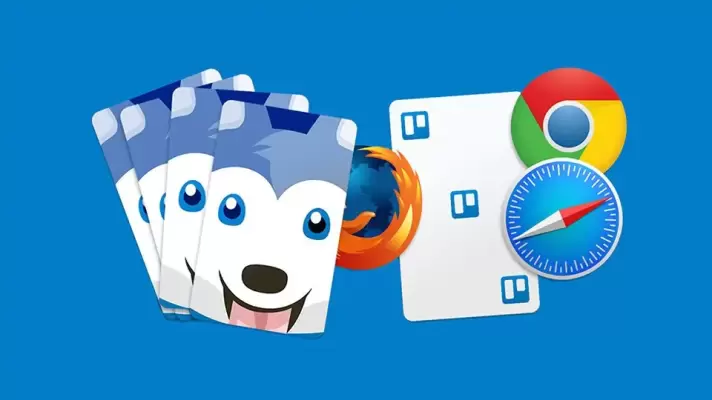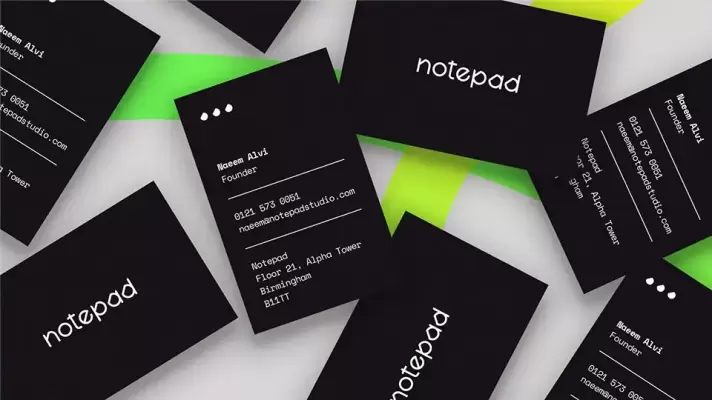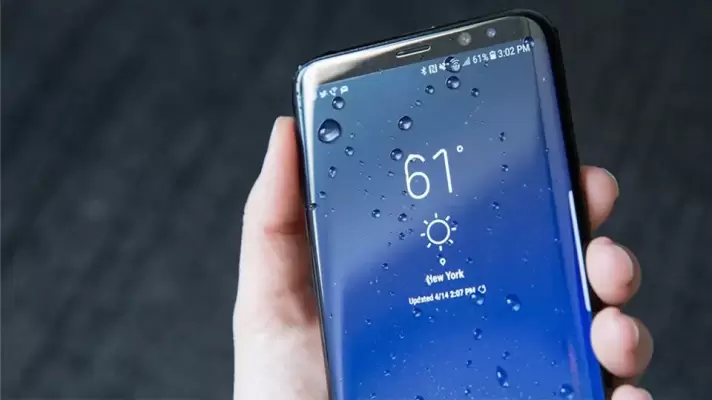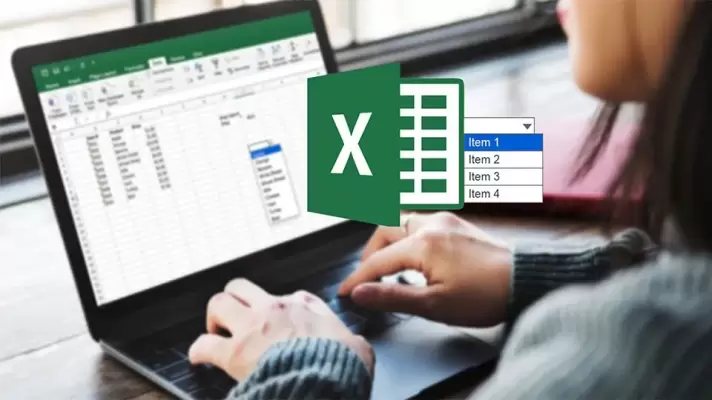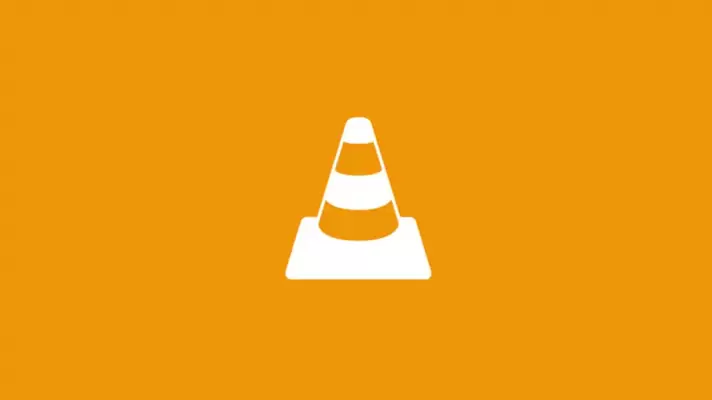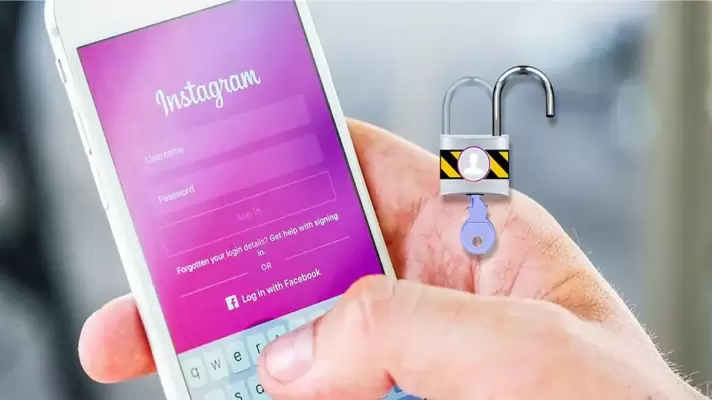ویندوز همواره در حال بررسی مشکلات سیستمی است و گزارشات و اطلاعات مربوطه را ثبت میکند. این گزارشات در صورت اتصال به اینترنت برای مایکروسافت ارسال میشود تا در بروزرسانیهای بعدی، مشکلات موجود را برطرف کند.
در ویندوز ۱۰ میتوانید گزارشات مشکلات را به صورت دستی پاکسازی کنید. در ادامه به روش کار میپردازیم.